只要上网,每天你都会到各种各种的资讯,今日小编也是到网上收集了一些与Android手机USB调试在哪安卓手机如何打开USB调试模式相关的信息,那么下面分享给大家一起了解下吧。
Android手机USB调试在哪?安卓手机如何打开USB调试模式?如果我们要将安卓手机连接到电脑上,从而传输文件、下载应用或ROOT等,都需要打开手机的USB调试模式。安卓系统的版本有很多,它们的打开方法也各不相同,下面给大家介绍各版本安卓手机打开USB调试模式的方法。
步骤方法:
一、2.1—2.3.7 系统打开方法
1、点击手机-Menu键(菜单键),在弹出的菜单中选择设置(Setting),或在应用程序中找到设置程序点击进入;
2、进入设置界面的应用程序即可打开USB调试模式。
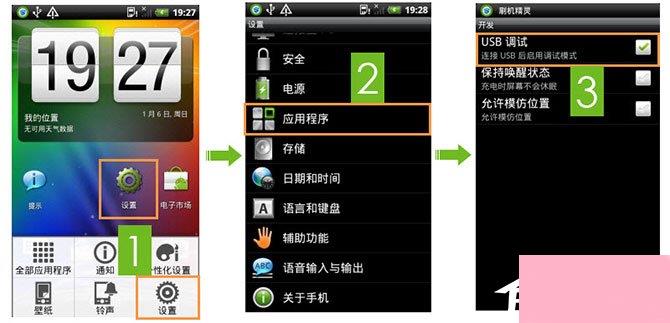
二、4.0 —4.1.2 系统打开方法
1、点击手机Menu键(菜单键),在弹出的菜单中选择设置(Setting),或在应用程序中找到设置程序点击进入;
2、进入设置界面的开发人员选项即可打开USB调试模式。
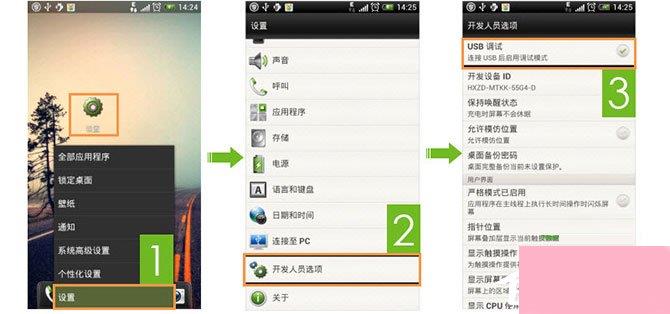
三、4.2、4.3、4.4 系统打开方法
1、点击手机Menu键(菜单键),在弹出的菜单中选择设置(Setting),或在应用程序中找到设置程序点击进入;
2、点击关于手机;
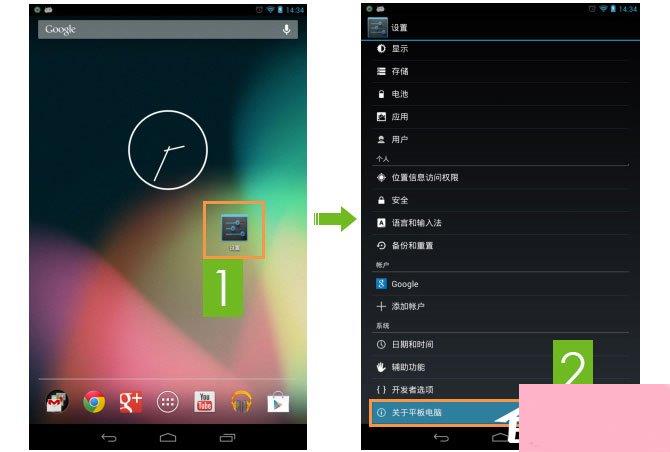
3、连续点击七次版本号;
4、再返回设置菜单界面选择开发者者选项;

5、点击打开右上角的开关,即可打开 USB调试模式;
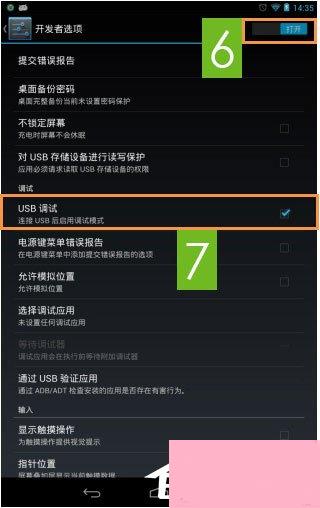
6、打开USB调试模式后,下拉手机通知栏,将手机上连接电脑的USB模式设置为“仅充电”模式或“媒体设备(MTP)”或“同步”模式后,即可正常连接电脑的刷机软件进行相关操作。
上述便是安卓手机打开USB调试模式的方法,需要将手机连接电脑下载应用或干嘛的,可以按照小编描述的方法来打开USB调试模式。
通过上面的介绍,相信大家对于这个Android手机USB调试在哪安卓手机如何打开USB调试模式也有了一定的了解了,希望小编精心整理的这篇内容能够解决你的困惑。